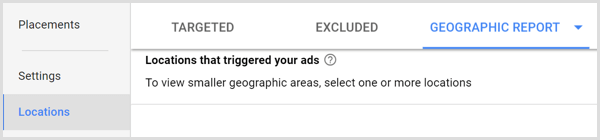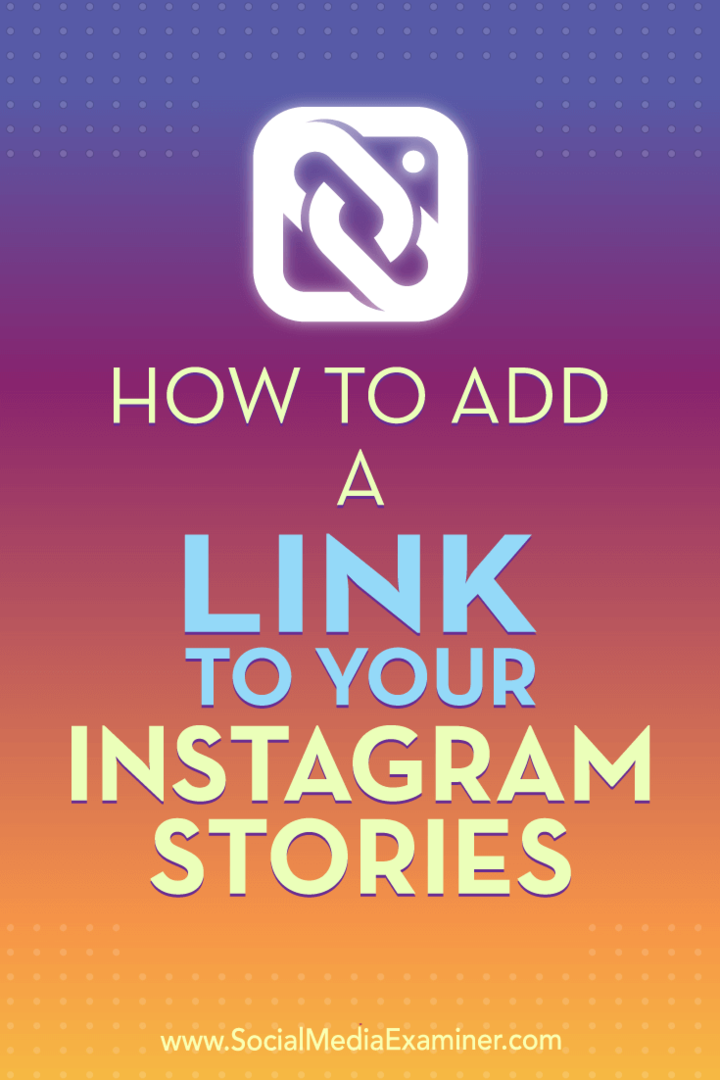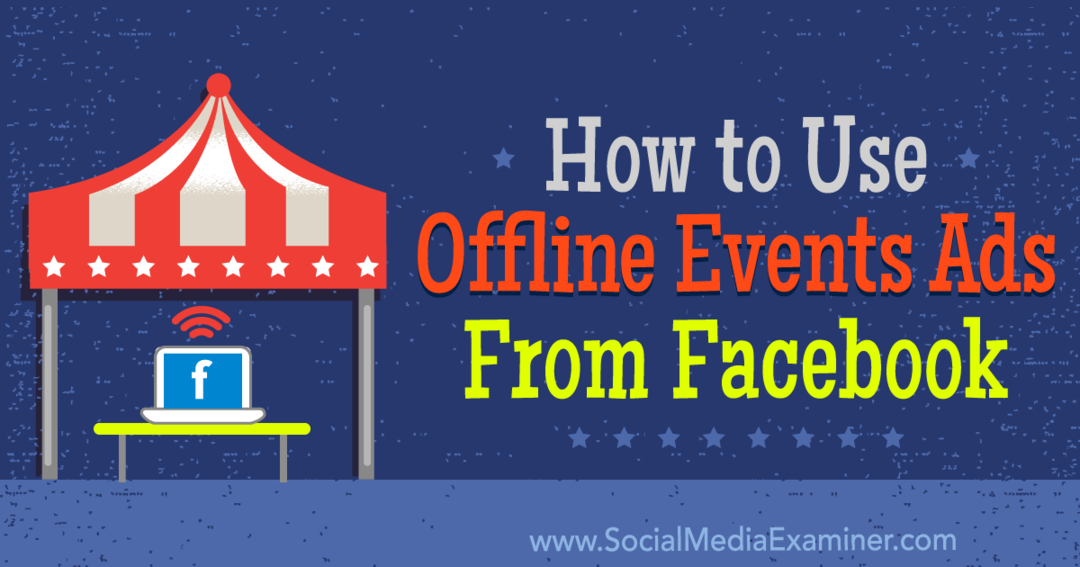Как управлять зарегистрированными компьютерами и устройствами в Windows 10
Microsoft Windows / / March 18, 2020
Связывание вашей учетной записи Microsoft с используемыми вами устройствами включает такие преимущества, как более простые способы реактивации Windows. Вот как это делается.
Дни одного ПК дома давно прошли. Сегодня нет ничего удивительного в том, что одному члену семьи принадлежит более трех устройств. Microsoft приняла эту культуру с Windows 10; упрощая управление всеми вашими устройствами под управлением Windows 10 или Windows 8 / 8.1. каждый Учетная запись Microsoft может управлять до пяти устройств. Связывание вашей учетной записи Microsoft с используемыми вами устройствами включает в себя такие преимущества, как более простые способы реактивировать Windows, когда вы переустанавливаете ее или вносите существенные изменения, такие как материнская плата Обновить.
Мы рассмотрели, как это работает, в нашей предыдущей статье, которая демонстрирует Решение проблем с цифровым лицензированием и активацией в Windows 10 Anniversary Update. Еще одним преимуществом функции является функция «Найти мое устройство», которая помогает вам найти потерянные или украденные устройства. В этой статье мы покажем вам, как найти и управлять всеми вашими устройствами.
Найдите и управляйте всеми своими устройствами Windows 10
Для начала нажмите Пуск> Настройки> Аккаунты> Ваша информациянажмите на Управление моей учетной записью Microsoft ссылка на сайт.
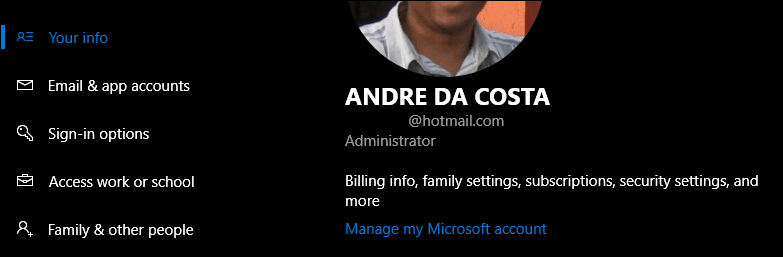
Это загрузит страницу устройств для вашей учетной записи Microsoft. Там вы увидите доступ к настройкам вашей учетной записи, а также галерею всех ваших зарегистрированных устройств. Как вы можете видеть ниже, у меня зарегистрировано довольно много устройств, включая мой Windows Phone, Surface Pro, ноутбук HP, ноутбук Acer и виртуальную машину. Если вы не видите все свои зарегистрированные устройства, нажмите Увидеть все ссылка на сайт.
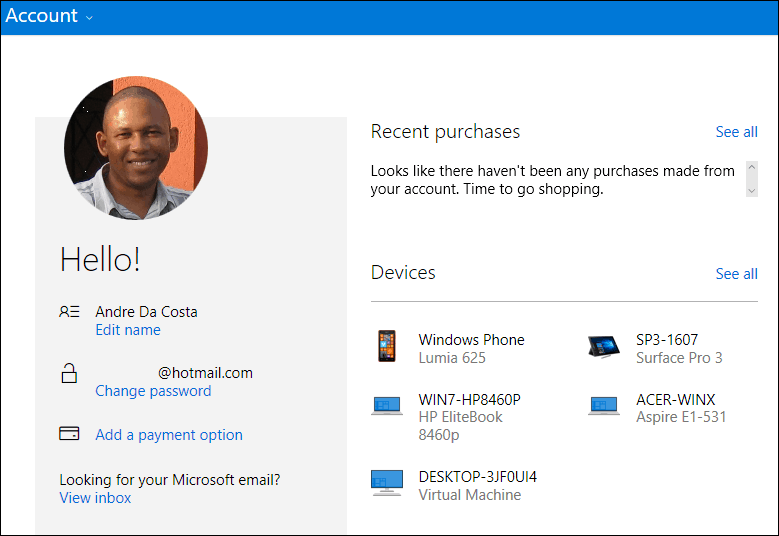
Появится дополнительная информация о каждом устройстве, в том числе имя устройства, серийный номер и установленная версия операционной системы. Информация о местонахождении устройства и времени его последнего использования также доступна. Пользователи также могут определить, включено ли устройство или нет. Вы можете получить доступ к инструментам восстановления, таким как Найти мое устройствозапланируйте ремонт у производителя, при необходимости получите поддержку и аксессуары.
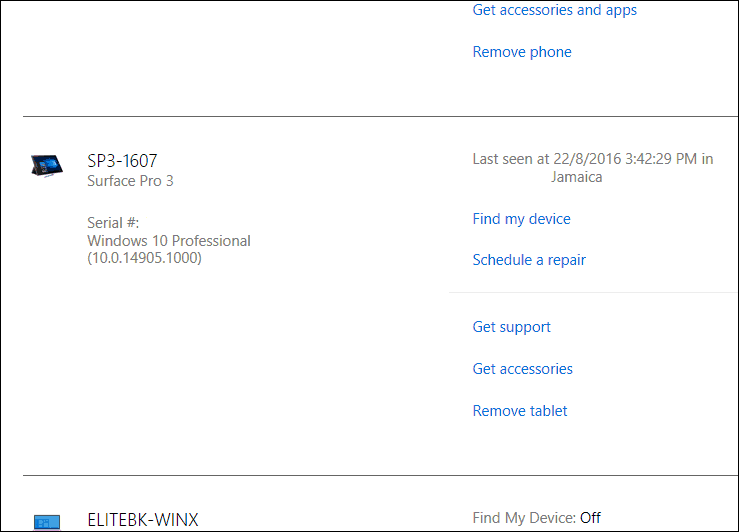
Пользователи могут быстро добавлять или удалять устройства, просто нажмите Удалить устройство или планшет ссылка, чтобы начать процесс. Microsoft ограничивает добавление устройств к своему семейству аппаратных продуктов, таких как поверхность, Xboxили Microsoft Band. Если вы используете стороннее оборудование, вы можете легко зарегистрировать устройство, выполнив вход в свою учетную запись Microsoft и активировав устройство.
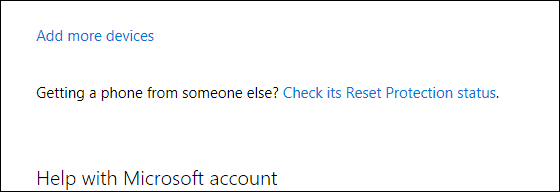
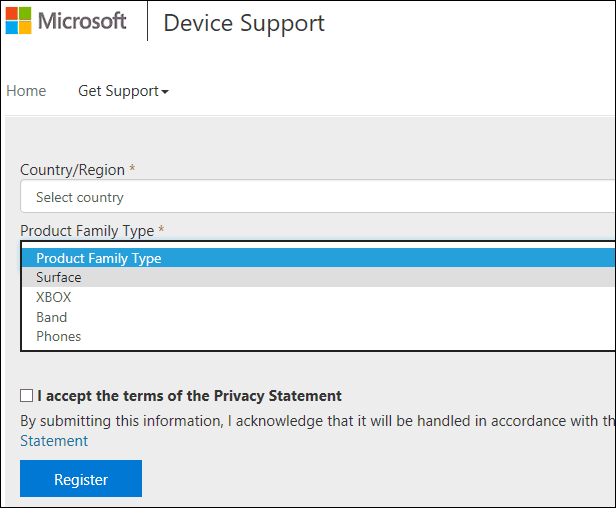
Управление устройствами связано с другими преимуществами, особенно для семей, использующих родительский контроль. Мы ранее показали вам как вы можете использовать Family Safety управлять временем ваших детей на ПК. Опции включают в себя установку временных ограничений, блокировку учетной записи, просмотр действий на сайте, просмотр приложений, игр и управление покупками. Это, безусловно, демонстрирует ценность настройки учетной записи Microsoft на каждом используемом вами устройстве Windows 10.